如何在Excel中创建日历
虽然Excel不是专用的日历程序,但可以使用Excel创建和管理日历。你可以根据自己的喜好自定义各种日历模板,这比自己从头开始创建日历格式要快得多。还可以从电子表格中获取日历事件列表,并将其导入Outlook日历。
步骤
方法 1使用Excel模板
 启动新的Excel文档。单击“文件”选项卡,或Office按钮并选择“新建”时,会显示各种可选模板。
启动新的Excel文档。单击“文件”选项卡,或Office按钮并选择“新建”时,会显示各种可选模板。
对于某些版本的Excel,如Mac版的Excel 2011,你需要从“文件”菜单中选择“从模板新建”,而不是“新建”。
如果选用从模板创建日历,就能创建可以用事件填充的空白日历。它不会将任何数据转换为日历格式。如果要将Excel数据列表转换为Outlook日历,请参阅下一部分。
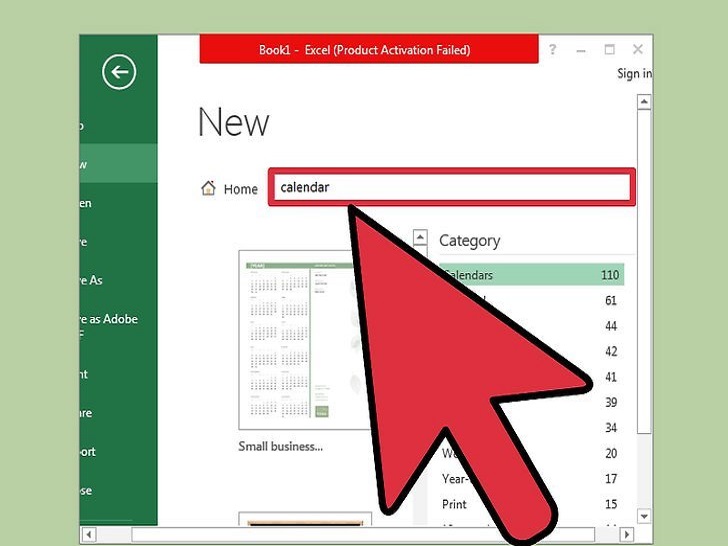 搜索日历模板。你的Office版本可能会直接有一个“日历”选项,或者你只需在搜索字段中键入“日历”即可。Excel的某些版本会在主页上突出显示一些日历模板。
搜索日历模板。你的Office版本可能会直接有一个“日历”选项,或者你只需在搜索字段中键入“日历”即可。Excel的某些版本会在主页上突出显示一些日历模板。
你可以根据需要进行更详细的搜索。比如你想要学术日历,就可以搜索“学术日历”。
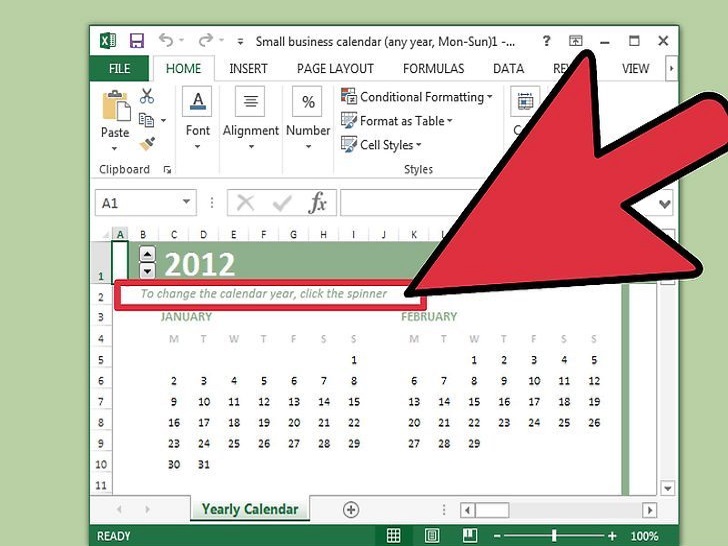 将模板设置为正确的日期。模板加载完毕,你就能看到新的空白日历。日期可能不正确,但通常可以使用选择日期时显示的菜单来更改。
将模板设置为正确的日期。模板加载完毕,你就能看到新的空白日历。日期可能不正确,但通常可以使用选择日期时显示的菜单来更改。
用的模板不同,加载过程也不同。通常可以选择显示的年份或月份,然后单击旁边显示的按钮,打开更多选项。选择的时候日历会自动调整。
通常你也可以选择并更改一周的开始日期。
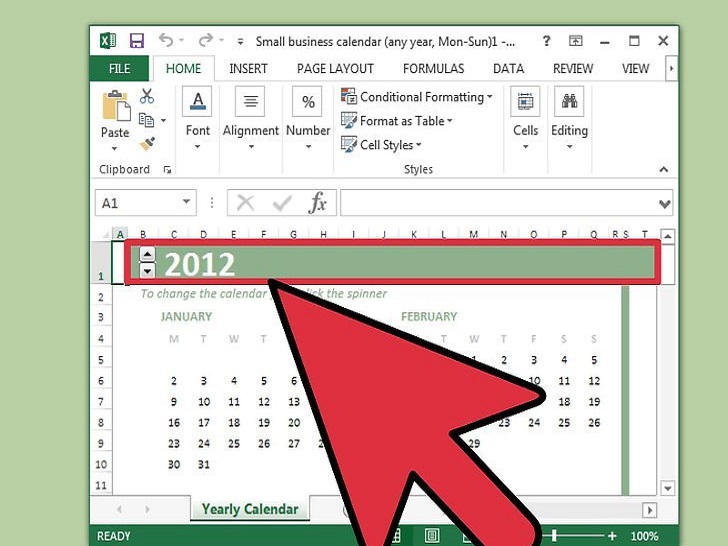 检查任何提示。许多模板都有一个提示文本框,它会提示你如何更改日历模板的日期,或调整其他设置。如果不希望这些提示文本框显示在打印的日历上,则需要手动删除它们。
检查任何提示。许多模板都有一个提示文本框,它会提示你如何更改日历模板的日期,或调整其他设置。如果不希望这些提示文本框显示在打印的日历上,则需要手动删除它们。
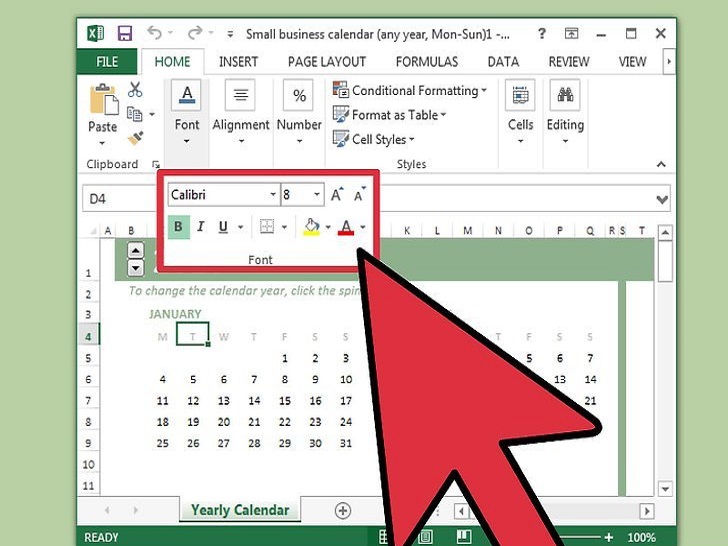 调整要更改的任何视觉效果。你可以选择一个元素,然后在“开始”选项卡中进行更改,调整任何元素的外观。像更改Excel中的任何对象一样更改字体、颜色、大小等。
调整要更改的任何视觉效果。你可以选择一个元素,然后在“开始”选项卡中进行更改,调整任何元素的外观。像更改Excel中的任何对象一样更改字体、颜色、大小等。
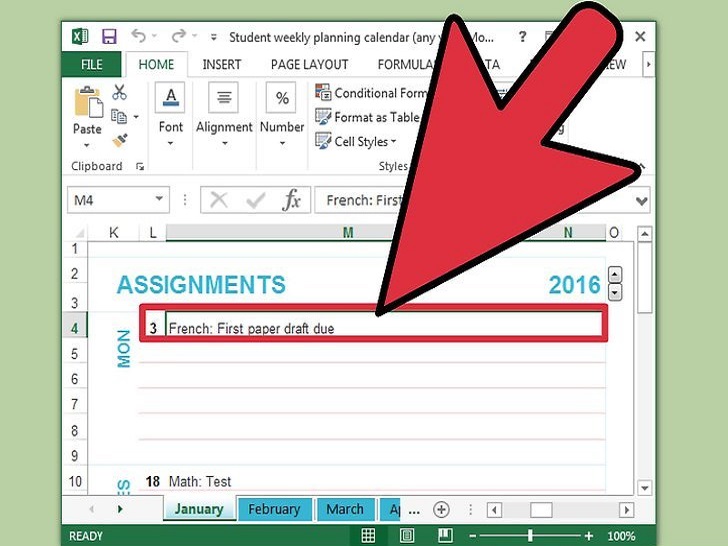 输入你的活动。正确配置日历后,可以开始在日历中输入事件和信息。选择要添加事件的单元格,然后开始键入。如果你一天中需要做好几件事,可能要发挥一下创意来分隔不同事项。
输入你的活动。正确配置日历后,可以开始在日历中输入事件和信息。选择要添加事件的单元格,然后开始键入。如果你一天中需要做好几件事,可能要发挥一下创意来分隔不同事项。
方法 2将Excel列表导入Outlook日历
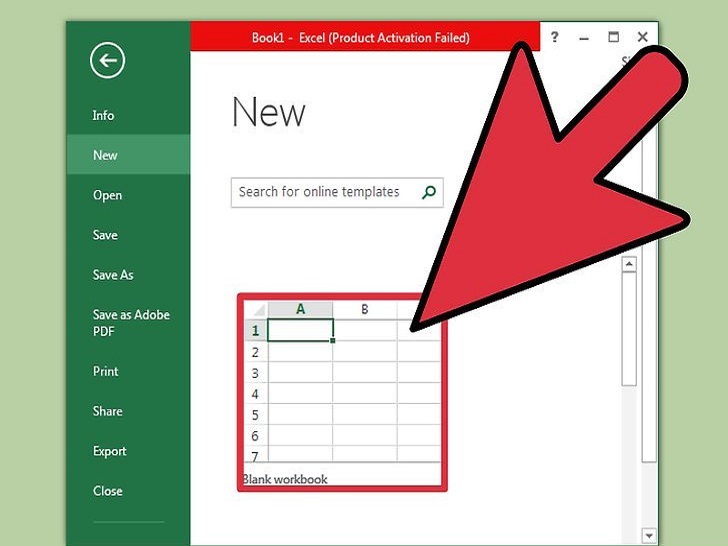 在Excel中新建空白电子表格。你可以将Excel中的数据导入Outlook日历,方便导入工作计划等内容。
在Excel中新建空白电子表格。你可以将Excel中的数据导入Outlook日历,方便导入工作计划等内容。
 向电子表格中添加适当的标题。如果电子表格使用了正确的标题格式,将列表导入Outlook将会容易得多。在第一行输入以下标题:
向电子表格中添加适当的标题。如果电子表格使用了正确的标题格式,将列表导入Outlook将会容易得多。在第一行输入以下标题:
主题
开始日期
开始时间
结束日期
结束时间
说明
位置
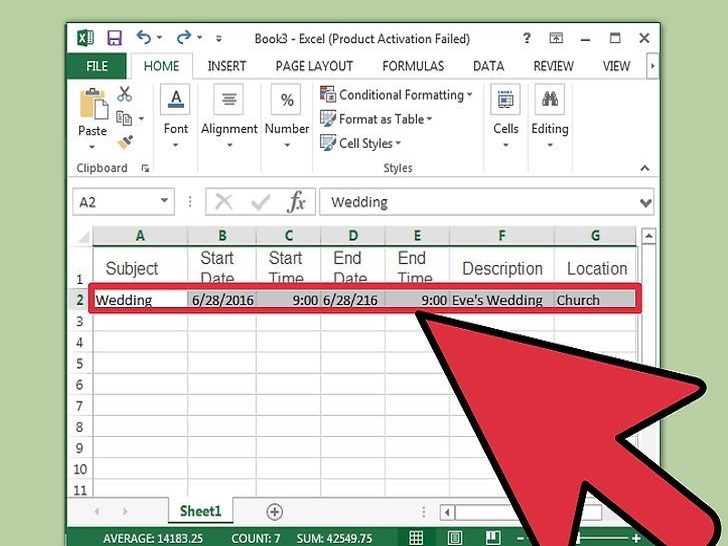 在新行中输入每个日历条目。“主题”字段是活动在日历上显示的名称。你不需要为每个字段输入内容,但至少需要一个“开始日期”以及“主题”。
在新行中输入每个日历条目。“主题”字段是活动在日历上显示的名称。你不需要为每个字段输入内容,但至少需要一个“开始日期”以及“主题”。
确保以标准的MM/DD/YY或DD/MM/YY格式输入日期,以便Outlook正确读取。
你可以使用“开始日期”和“结束日期”字段创建跨越多天的事件。
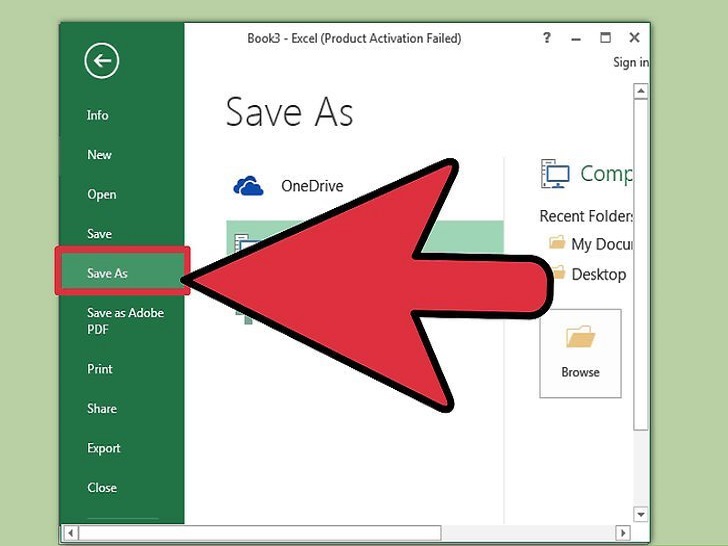 打开“另存为”菜单。完成向列表中添加事件后,以Outlook可以读取的格式保存列表的副本。
打开“另存为”菜单。完成向列表中添加事件后,以Outlook可以读取的格式保存列表的副本。
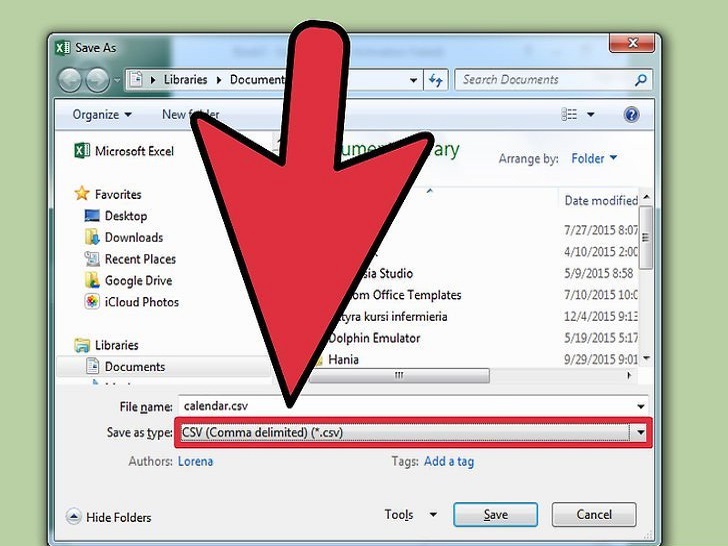 从“文件类型”菜单中选择“CSV(逗号分隔)”。这是一种可导入Outlook等各种不同程序的通用格式。
从“文件类型”菜单中选择“CSV(逗号分隔)”。这是一种可导入Outlook等各种不同程序的通用格式。
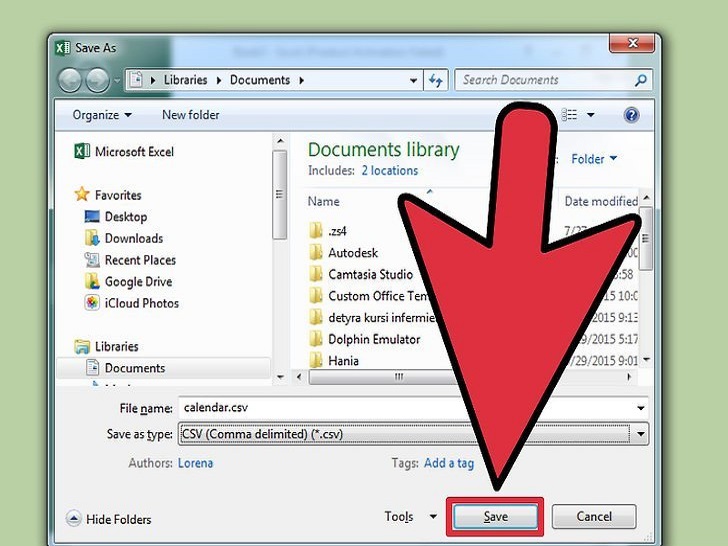 保存文件。给列表一个名称,并保存为CSV格式。当Excel询问你是否要继续时,单击“是”。
保存文件。给列表一个名称,并保存为CSV格式。当Excel询问你是否要继续时,单击“是”。
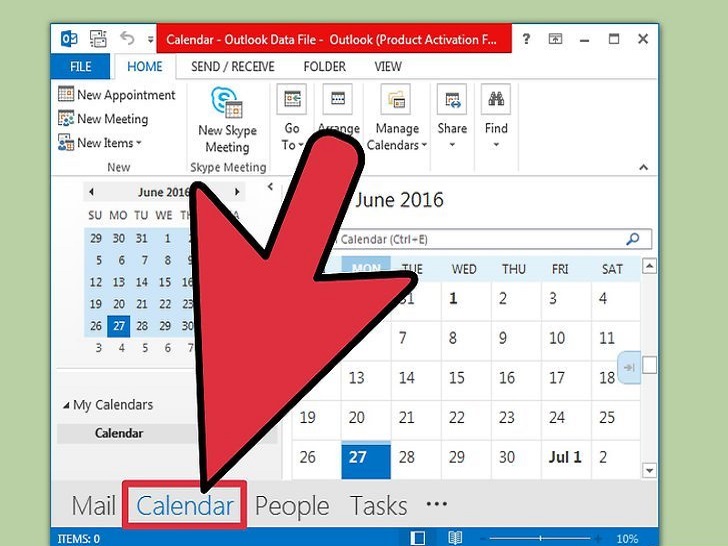 打开Outlook日历。Office附带Outlook,如果安装了Excel,通常也会安装Outlook。打开Outlook时,单击左下角的“日历”按钮查看日历。
打开Outlook日历。Office附带Outlook,如果安装了Excel,通常也会安装Outlook。打开Outlook时,单击左下角的“日历”按钮查看日历。
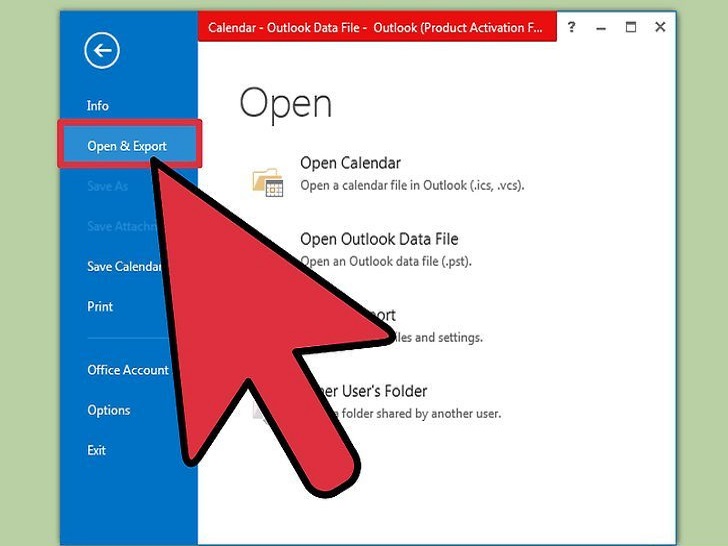 单击“文件”选项卡,然后选择“打开并导出”。你将看到几个处理Outlook数据的选项。
单击“文件”选项卡,然后选择“打开并导出”。你将看到几个处理Outlook数据的选项。
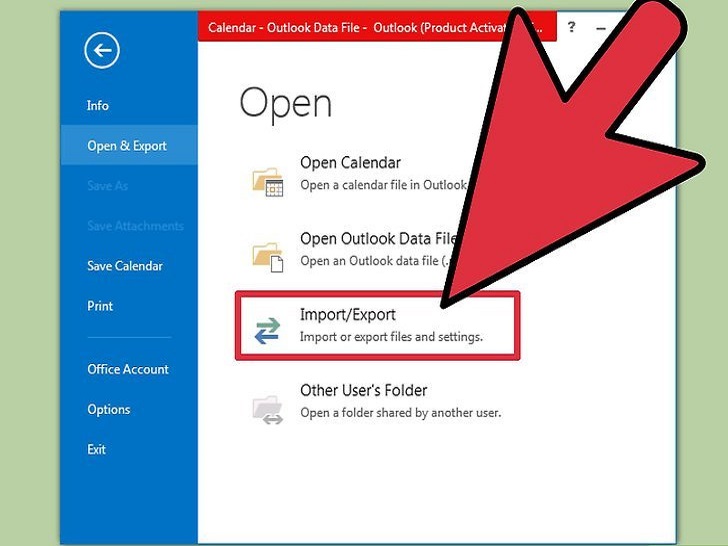 选择“导入/导出。” 这将打开一个新窗口,用于将数据导入和导出Outlook。
选择“导入/导出。” 这将打开一个新窗口,用于将数据导入和导出Outlook。
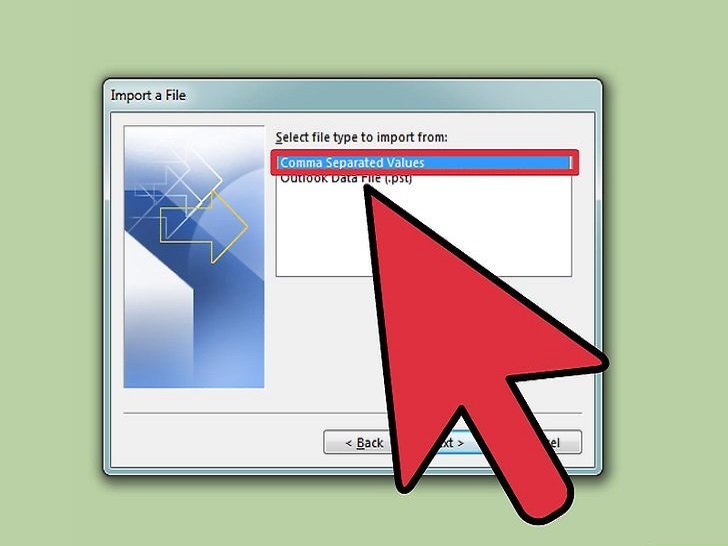 选择“从其他程序或文件导入”,然后选择“逗号分隔的值”(Comma Separated Values)。系统将提示你选择要加载的文件。
选择“从其他程序或文件导入”,然后选择“逗号分隔的值”(Comma Separated Values)。系统将提示你选择要加载的文件。
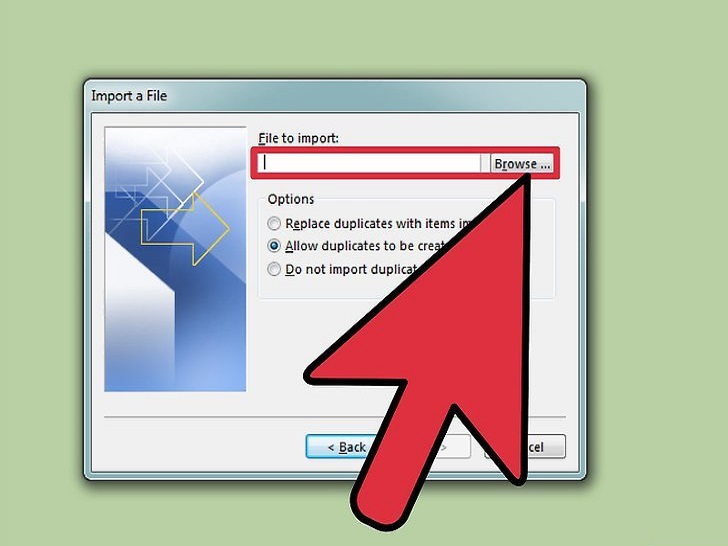 单击“浏览”,并查找在Excel中创建的CSV文件。如果不更改Excel的默认位置,通常可以在“文档”文件夹中找到该日历。
单击“浏览”,并查找在Excel中创建的CSV文件。如果不更改Excel的默认位置,通常可以在“文档”文件夹中找到该日历。
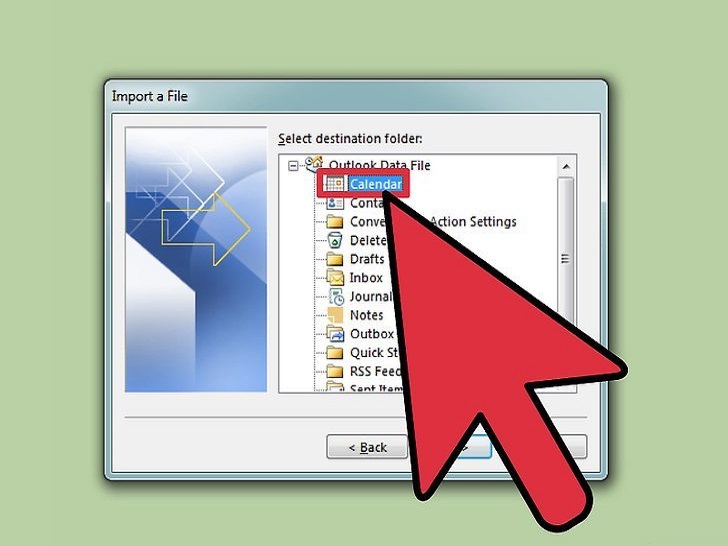 确保选择“日历”作为目标文件夹。由于你在Outlook的日历视图中,应该选中日历选项。
确保选择“日历”作为目标文件夹。由于你在Outlook的日历视图中,应该选中日历选项。
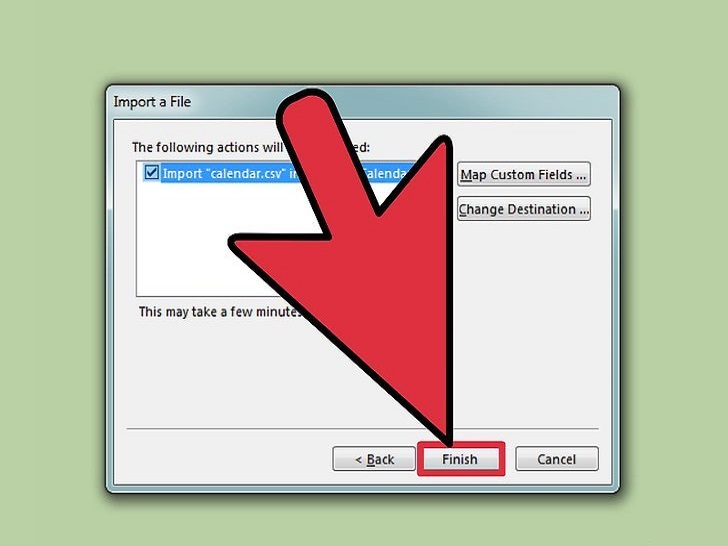 单击“完成”来导入文件。系统将处理你的事件列表,并将事件添加到Outlook日历中。你可以根据列表找到活动的位置和时间。如果事件包含说明内容,选中后就可以看到了。
单击“完成”来导入文件。系统将处理你的事件列表,并将事件添加到Outlook日历中。你可以根据列表找到活动的位置和时间。如果事件包含说明内容,选中后就可以看到了。
最新推荐
-
excel怎么把一列数据拆分成几列 excel一列内容拆分成很多列

excel怎么把一列数据拆分成几列?在使用excel表格软件的过程中,用户可以通过使用excel强大的功能 […]
-
win7已达到计算机的连接数最大值怎么办 win7连接数达到最大值

win7已达到计算机的连接数最大值怎么办?很多还在使用win7系统的用户都遇到过在打开计算机进行连接的时候 […]
-
window10插网线为什么识别不了 win10网线插着却显示无法识别网络

window10插网线为什么识别不了?很多用户在使用win10的过程中,都遇到过明明自己网线插着,但是网络 […]
-
win11每次打开软件都弹出是否允许怎么办 win11每次打开软件都要确认

win11每次打开软件都弹出是否允许怎么办?在win11系统中,微软提高了安全性,在默认的功能中,每次用户 […]
-
win11打开文件安全警告怎么去掉 下载文件跳出文件安全警告

win11打开文件安全警告怎么去掉?很多刚开始使用win11系统的用户发现,在安装后下载文件,都会弹出警告 […]
-
nvidia控制面板拒绝访问怎么办 nvidia控制面板拒绝访问无法应用选定的设置win10

nvidia控制面板拒绝访问怎么办?在使用独显的过程中,用户可以通过显卡的的程序来进行图形的调整,比如英伟 […]
热门文章
excel怎么把一列数据拆分成几列 excel一列内容拆分成很多列
2win7已达到计算机的连接数最大值怎么办 win7连接数达到最大值
3window10插网线为什么识别不了 win10网线插着却显示无法识别网络
4win11每次打开软件都弹出是否允许怎么办 win11每次打开软件都要确认
5win11打开文件安全警告怎么去掉 下载文件跳出文件安全警告
6nvidia控制面板拒绝访问怎么办 nvidia控制面板拒绝访问无法应用选定的设置win10
7win11c盘拒绝访问怎么恢复权限 win11双击C盘提示拒绝访问
8罗技驱动设置开机启动教程分享
9win7设置电脑还原点怎么设置 win7设置系统还原点
10win10硬盘拒绝访问怎么解决 win10磁盘拒绝访问
随机推荐
专题工具排名 更多+





 闽公网安备 35052402000376号
闽公网安备 35052402000376号